
Isi kandungan:
- Pengarang John Day [email protected].
- Public 2024-01-30 11:09.
- Diubah suai terakhir 2025-01-23 15:01.


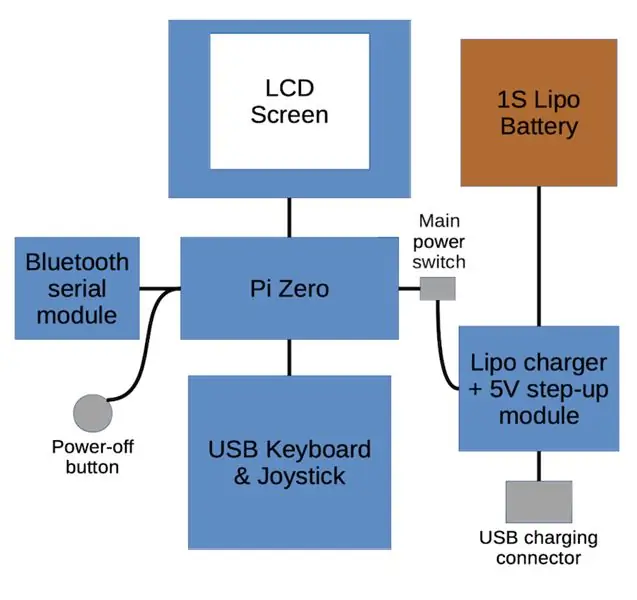
Saya kanak-kanak berusia 80-an dan mempunyai kenangan indah mengenai komputer 8-bit pada zaman itu. Komputer pertama saya - yang mempunyai tempat istimewa di hati saya - adalah Sinclair ZX Spectrum 48K. Setelah baru-baru ini menemui beberapa komuniti yang memfokuskan pada komputer lama di web, saya memutuskan bahawa saya ingin menghidupkan kembali beberapa nostalgia itu untuk saya dan memasang emulator Fuse pada MacBook saya. Ini sangat menggembirakan untuk sementara waktu tetapi saya sangat mahukan peranti khusus - lebih baik sesuatu yang kecil, mudah alih dan serba lengkap agar sesuai dengan gaya hidup saya. Pilihan pada tahap ini adalah untuk mengikuti jalan Ben Heck yang mengagumkan dan mengecilkan perkakasan ZX asli menjadi sesuatu yang mudah alih atau menipu dan menggunakan emulasi pada komputer papan tunggal kecil. Saya akan menipu:)
Jadi, apa yang saya mahukan dari ZX Spectrum mudah alih saya?
- Murah: Saya mempunyai terlalu banyak projek untuk menghabiskan sejumlah besar wang untuk sedikit nostalgia yang menyeronokkan.
- Mudah alih: Ia mesti menjadi sesuatu yang boleh saya mainkan di sofa atau pada waktu petang yang malas di taman.
- Papan Kekunci: Saya tidak hanya mahu bermain permainan, saya juga mahu memprogramkannya. Untuk mendapatkan pengalaman sepenuhnya, ia mesti mempunyai kunci kata kunci yang indah.
- Joystick: Saya tidak pernah bermain permainan platform dengan papan kekunci. Permainan pengembaraan, tentu saja, tetapi saya tidak hanya mahu bermain permainan pengembaraan jadi ia memerlukan kayu bedik.
- Sekejap: Saya benci memuatkan pita pada tahun 80-an dan saya tidak dapat membayangkan bahawa saya telah mengembangkannya dalam beberapa tahun.
Dengan mempertimbangkan semua ini, saya menyusun gambarajah blok untuk membantu saya memahami pelbagai komponen. Jadi mari kita membina.
Langkah 1: Papan Kekunci & Joystick USB



Mendapatkan papan kekunci dengan betul adalah kunci untuk menangkap rupa dan nuansa ZX Spectrum yang asli. Kami mungkin sedang membina peranti yang ditiru genggam yang tidak mempunyai persamaan dengan dalaman Spectrum yang asal tetapi, dengan reka bentuk yang teliti, mungkin untuk membuat sesuatu yang terasa mengingatkan pada pengalaman pengkomputeran tahun 80-an.
Bermula dengan beberapa protoboard dan setumpuk suis taktil yang besar, saya bereksperimen dengan beberapa idea dan menetap pada susun atur berperingkat yang ditunjukkan dalam foto. Protoboard yang kami gunakan adalah standard 7x9cm (26x31 lubang) yang tersedia dalam talian dari banyak peruncit. Suisnya adalah versi pelekap permukaan yang mempunyai nuansa yang lebih lembut dan kurang bising daripada rakan-rakan mereka yang melalui lubang liang yang lebih biasa, tetapi kedua-duanya harus berfungsi kerana ukuran badannya hampir sama.
Kawalan kayu bedik kemudian masuk ke ruang yang tinggal tepat di atas papan kekunci. Saya memutuskan untuk menggunakan suis navigasi taktil 5 arah di sebelah kiri dan butang api besar di sebelah kanan. Joystick akan berganda sebagai pengawal untuk sistem menu emulator dan tetikus untuk berinteraksi dengan sistem Linux yang mendasari, jadi saya juga menambahkan butang sekunder kecil.
Pengawal mikro untuk papan kekunci adalah Arduino Pro Micro. Ini adalah papan kecil yang dapat diprogramkan sebagai peranti antara muka manusia USB (HID) seperti papan kekunci, tetikus atau kayu bedik.
Setelah suis disolder di tempatnya, matriks yang menghubungkan baris dan lajur suis ke mikrokontroler perlu dibina. Matriks ini akan membolehkan kita menyambungkan semua 40 kekunci ditambah 7 butang kayu bedik ke pin 18 I / O Pro Micro. Papan kekunci Spectrum tidak perlu mengendalikan beberapa penekanan kekunci kecuali kekunci Caps Shift dan Symbol Shift jadi kita akan meletakkannya pada pin khusus, maka kita tidak perlu risau menggunakan diod untuk mengelakkan kekunci hantu- menekan. Saya telah memasukkan skema untuk menunjukkan bagaimana papan kekunci, termasuk matriks, disambungkan. Pertama, setiap lajur dihubungkan dengan panjang wayar teras tunggal dan kemudian baris disambungkan menggunakan wayar teras tunggal yang dibentuk dengan hati-hati untuk menyeberang lajur tanpa pintasan. Ini mungkin agak sukar kerana anda perlu memasang wayar baris cukup tinggi untuk mengelakkan dari menghubungi tiang tetapi cukup rendah untuk memberi ruang untuk semua pendawaian yang perlu kita masukkan semasa pemasangan terakhir. Akhirnya, baris dan lajur disambungkan ke pin Arduino dengan wayar dari kabel IDE lama.
Seperti yang disebutkan di atas, pengawal kayu bedik juga akan berfungsi sebagai pengawal kursor dan tetikus, jadi kita harus dapat beralih antara mod. Mod lalai adalah modus kursor, kombinasi butang Caps Shift + tombol Api akan beralih ke mod joystick dan kombinasi butang Symbol Shift + Fire akan beralih ke mod tetikus. Untuk menunjukkan mod mana ia berada, terdapat beberapa LED 3mm di tengah panel kayu bedik. Daya LED juga akan berguna dan cara yang baik untuk menyediakan ini dengan Pi adalah dengan menyambungkan LED ke pin UART TX Pi kerana ia akan sentiasa menghantar data semasa peranti dihidupkan.
Untuk mengelakkan wayar yang longgar tidak terpakai, atau wayar matriks dari pemendekan, semuanya ditutup dengan gam panas - jelek tetapi berkesan!
Langkah terakhir untuk membuat papan kekunci berfungsi adalah memprogram Arduino dengan kod ZX_Spectrum_Keyboard dari repositori saya. Dengan selesai, anda sebenarnya boleh meletakkan besi pematerian ke bawah, memasang papan kekunci ke komputer biasa dan menggunakannya dengan emulator Spectrum seperti Fuse atau Spectaculator. Tetapi kami tidak berhenti di sini, jadi mari kita teruskan…
Langkah 2: Skrin LCD

Spektrum asal mempunyai resolusi skrin 256x192 piksel. Untuk mengekalkan (kira-kira) nisbah ini dan mengelakkan bar hitam di kedua-dua belah pihak, saya memilih skrin sentuh Waveshare 3.2 320x240 TFT LCD yang direka untuk Raspberry Pi. Ia tidak akan dihubungkan terus ke header GPIO Pi sehingga kami dapat membuang keliling plastik penyambung dan potong pin. Saya memotong protoboard 7x9cm hingga 2.1x9cm (ukuran tepat tidak kira selagi dua lubang sudut yang tinggal selaras dengan lubang papan kekunci atas dan ada ruang yang cukup untuk menyolatkan pin header GPIO) dan menyisipkan pin pada kedudukannya, yang akan memberi kita cara mudah untuk memasang skrin di atas papan kekunci.
Kami hanya perlu menyambungkan pin I / O SPI, kuasa dan skrin sentuh ke Pi - agak sukar untuk mengesan pin yang sebenarnya diperlukan tetapi maklumat ada di luar sana jika anda kelihatan cukup keras. Skrin Waveshare menggunakan 10 pin: 4, 6, 9, 13, 15, 19, 21, 23, 24 dan 26. Jelas, jika anda membuat ini dengan skrin yang berbeza, anda perlu mengesahkan pin yang betul sebelum mencengkam besi pematerian anda.
Tidak perlu konfigurasi perisian khas - hanya pasang perisian pemacu pengeluar dan siap digunakan.
Langkah 3: Tanpa Wayar (Bluetooth)
Papan Raspberry Pi Zero tidak mempunyai keupayaan tanpa wayar, hanya satu port USB yang berguna dan tidak akan ada ruang yang cukup untuk hab USB, jadi saya harus sedikit inventif untuk menambahkan beberapa jenis keupayaan tanpa wayar untuk pembinaan saya. Sekiranya anda membina ini dengan Zero W maka anda boleh melangkau langkah ini.
Terdapat ciri rapi dari Raspberry Pi yang membolehkan kita menambah keupayaan tanpa wayar yang berguna. Dengan melampirkan modul bersiri Bluetooth HC-05 yang murah ke pin UART Pi dan mengubah konfigurasi sistem, adalah mungkin untuk mendapatkan akses tanpa wayar ke terminal baris perintah menggunakan serial-over-Bluetooth. Kita kemudian boleh menggunakan alat biasa untuk menghantar fail ke peranti dan menguruskan sistem fail.
Langkah 4: Kuasa


Saya memilih bateri saya pada akhir pembangunan sehingga perlu memilih sel yang sesuai dengan ruang yang ada. Yang saya pilih ialah Lipo 2000mAH 25C 1S (dimensi: 81x34x9mm) yang dijual sebagai pengganti drone Walkera Syma X5. Adalah baik jika dapat mengecas bateri secara in-situ dengan sambungan USB biasa dan dapat menggunakan peranti semasa sedang dicas. Kami tidak benar-benar mahu bermain dengan rangkaian kawalan kuasa yang kompleks sehingga kami akan menggunakan modul siap pakai yang menyediakan pengecasan USB dan juga output 5V yang ditingkatkan untuk memberi kuasa kepada Pi secara langsung. Untuk memastikan peranti dapat dimatikan sepenuhnya, ada peralihan slaid antara output modul ini dan Pi yang memastikan bahawa bateri masih dapat diisi walaupun peranti dimatikan. Pi perlu ditutup dengan betul untuk mengelakkan masalah rasuah data. Daripada perlu masuk melalui siri Bluetooth, kita dapat menyambungkan suis taktil ke pin 5 Pi (GPIO3) dan menulis skrip kecil yang menonton ini dan memulakan penutupan ketika ditekan. Komponen kuasa dan wayarles disolder ke protoboard 7x9cm yang akan berada tepat di bawah papan kekunci.
Langkah 5: Menyambungkannya Bersama



Dengan pelbagai bahagian yang dibina, kita dapat memasang dalaman. Masalah terbesar yang saya hadapi semasa pemasangan adalah bahawa port USB memutuskan Arduino Pro Micro saya, yang memerlukan saya menyolder wayar terus ke pad solder daripada menggunakan kabel USB. Ini adalah titik lemah yang terkenal di papan Pro Micro sehingga mungkin patut menggunakan gam panas yang baik sebelum pemasangan untuk mengelakkan ini. Dengan andaian bahawa musibah ini tidak menimpa anda, anda mempunyai pilihan: anda boleh membuat kabel USB mikro USB mikro super tipis untuk menyambungkan papan kekunci anda ke Pi atau anda boleh menyolder salah satu atau kedua hujungnya terus ke papan. Oleh kerana saya perlu menyolder sisi Arduino, saya juga menyolder sisi Pi terus ke titik ujian di bahagian belakang papan. Terdapat kebaikan dan keburukan untuk setiap pilihan sehingga terserah kepada anda yang anda sukai.
Kami akan menjaga papan bersama dengan M3 nilon tersekat. Kami memerlukan penahan 2x 9mm untuk menghubungkan lubang bawah antara papan kekunci dan papan kuasa. Lubang atas juga mengekalkan skrin sehingga kami menginginkan 2.5mm penghentian antara papan kekunci dan layar, dan 4.5mm penghentian antara skrin dan papan kuasa. Foto sampingan menunjukkan bagaimana penampilannya. Kebuntuan memerlukan sedikit pemotongan yang teliti agar semuanya selari - ia sedikit sesuai dengan semua wayar papan kekunci tetapi ia harus bersamaan. Seperti yang dapat dilihat dari foto, perangkat dapat dihidupkan dan digunakan setelah pemasangan, tanpa memerlukan kandang yang sebenarnya. Kami akan segera mencetak lampiran tetapi, sebelum sampai ke sana, kami perlu memasang sistem operasi dan mengkonfigurasinya.
Langkah 6: Perisian
Dengan pemasangan dalaman, kita dapat meneruskan pemasangan dan konfigurasi perisian. Raspberry Pi akan dijalankan pada pemasangan Raspbian standard Satu-satunya perisian tambahan yang perlu dipasang, selain daripada pemacu skrin TFT, adalah aplikasi Fuse. Kami menggunakan versi SDL untuk mendapatkan fungsi skrin penuh yang tepat, yang dapat dipasang dengan:
sudo apt-get install fuse-emulator-sdl
Untuk menangani penekanan butang shutdown kami, salin skrip 'shutdown' dari repositori kod saya ke / home / pi /
Untuk mendapatkan konsol bersiri melalui Bluetooth, tambahkan baris berikut ke / boot / config:
aktifkan_uart = 1
Kami mahu skrip penutupan dan emulator Fuse berjalan semasa pelancaran jadi tambahkan baris ini ke / etc / xdg / lxsession / LXDE-pi / autostart:
@ / rumah / pi / penutupan
@ fuse-sdl --no-sound --kempston --no-auto-load
Nyalakan semula Pi setelah membuat perubahan ini dan anda harus selesai.
Langkah 7: Penutup dan Perhimpunan Akhir



Lampiran ini dimodelkan dalam Fusion 360 (bagaimana melakukannya adalah di luar ruang lingkup arahan ini). Terdapat 5 bahagian: casing belakang, skrin depan, depan papan kekunci, butang kuasa dan penutup panel kawalan. Penutup panel kawalan hendaklah dicetak dalam filamen fleksibel (saya menggunakan PLA fleksibel tetapi bahan yang lebih lembut seperti NinjaFlex mungkin lebih baik); semua yang lain mesti dicetak dalam plastik tegar (saya menggunakan Filamentum black PLA).
Untuk memberikan butang kuasa sedikit rintangan dan untuk mencegahnya berderak, pasangkan beberapa busa pelekat 3mm ke belakangnya dan kemudian lubang lubang 4mm untuk membiarkannya duduk dengan selesa di atas suis tegak tegak pada PCB kuasa. Anda mungkin perlu memangkas satu tepi sedikit, seperti yang dapat dilihat pada foto, untuk mengelakkan penyambungan papan kuasa. Saya juga berguna untuk menggunakan sedikit gam untuk menahan butang ke suis kuasa.
Kita perlu merekatkan beberapa penutup nilon ke pelekap atas pada panel depan skrin untuk membolehkan bahagian atas kandang diikat dengan selamat. Setelah dikeringkan, potong pembilasan.
Untuk memasang papan, pertama-tama kita perlu membuat tiang pelekap. Tanggalkan kepala dari beberapa skru nilon M3 dan tempelkan bahagian yang berulir ke lubang bawah setiap panel depan. Setelah ini kering, 2 panel depan dapat dilekatkan bersama dan papan kekunci dapat dipasang di tempatnya menggunakan penyekat 9mm dan 2.5mm. Selanjutnya, dengan ini di tempat, layar dapat diletakkan di tiang atas dan ketinggian 4.5mm dapat ditambahkan. Akhirnya, papan kuasa boleh diletakkan pada kedudukan dan wayar disusun untuk membolehkan bahagian belakang dipasang.
Bateri harus terpasang di tempatnya dengan pita dua sisi atau lembaran busa dan dipasang ke penyambung kuasa. Kini kedua-dua bahagian dapat disatukan dan beberapa skru mesin M3 pendek digunakan untuk mengamankan semuanya di tempatnya.
Akhirnya, balikkan dan lekatkan penutup panel kawalan ke panel papan kekunci. Saya melakukan ini dengan pelekat epoksi dua bahagian untuk ikatan yang kuat.
Langkah 8: Overlay Papan Kekunci
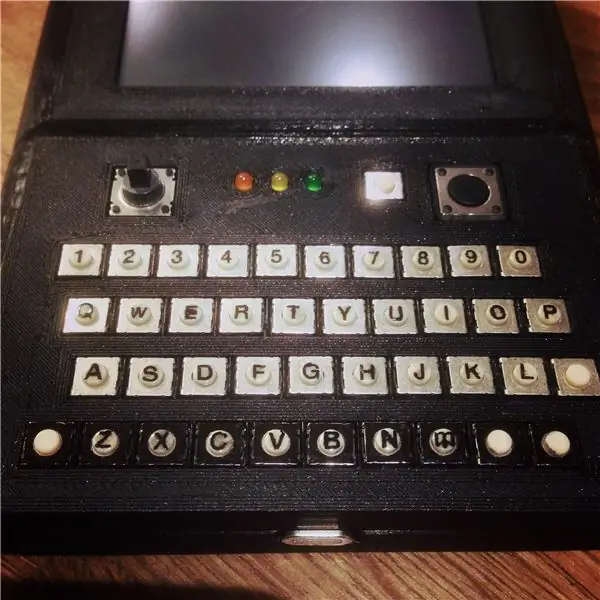
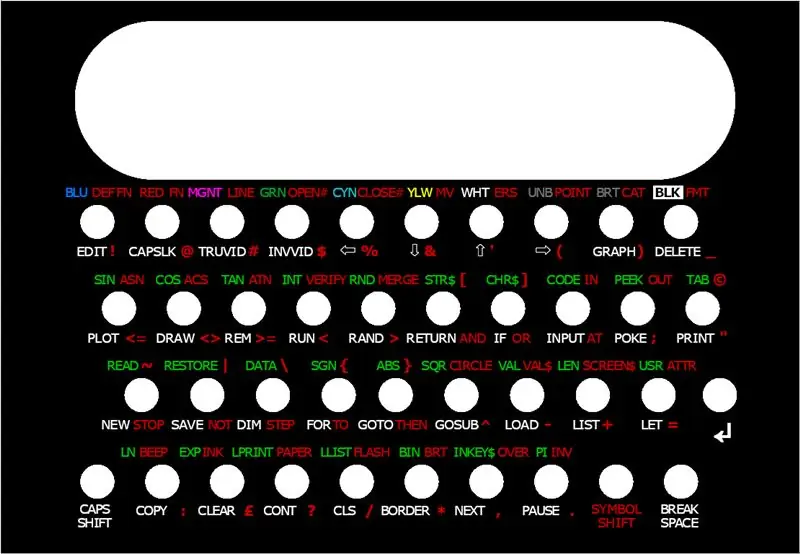

Kami hampir selesai. Yang ada hanyalah beberapa tanda utama dan lapisan sehingga kami tahu bagaimana untuk mendapatkan semua kata kunci yang indah itu.
Huruf dan nombor utama terdapat di bahagian atas suis sebenarnya. Saya menjumpai beberapa pemindahan surat 2.5mm yang sangat kecil yang sesuai dengan bahagian atas diameter 4mm. Mereka agak sukar untuk digunakan kerana bahagian atasnya bergerak ketika anda menggosoknya tetapi anda mendapat sebilangan huruf dalam bungkusan jadi tidak perlu membuat beberapa kesilapan. Saya akhirnya menyentuh beberapa orang dengan penanda kekal halus walaupun, di belakang, saya semestinya mencuba merendamnya di dalam air suam dan meluncurkannya ke tempatnya (jika anda pernah membina kit model, anda pasti akan mengetahui proses ini). Untuk melindungi huruf semasa digunakan, saya meletakkan beberapa cat kuku yang jelas pada setiap bahagian atas kunci.
Untuk mengelakkan badan suis perak muncul melalui celah pada lapisan, saya menggunakan penanda kekal untuk mewarnainya - ini dapat dilihat di baris bawah salah satu foto.
Saya merancang overlay yang dicetak dalam program grafik GIMP sumber terbuka dan kemudian mencetaknya ke kertas tikar berkualiti foto. Sebaik-baiknya, lapisan akan setipis mungkin - saya dapat mengupas sokongan dari kertas berjenama Epson yang saya gunakan dengan mudah walaupun ini tidak akan berlaku untuk semua jenama. Untuk melindungi cetakan, saya menutup kertas dengan kepingan vinil pelekat yang jelas dan melekatkan pita dua sisi di bahagian belakang untuk melekatkannya pada casing. Sebelum melekat overlay, kita perlu menebuk lubang. Saya menggunakan pukulan lubang kulit 4mm yang murah dan mendapat hasil terbaik dengan mengasah pukulan dan memotong secara langsung pada beberapa kepingan aluminium sekerap 3mm. Kemudian lapisan hanya perlu dibariskan dan tersekat.
Langkah 9: Kesimpulannya
Dan kita sudah selesai! Ini adalah projek yang cukup besar yang menuntut pelbagai kemahiran termasuk elektronik asas, pematerian, pemodelan 3D, pengaturcaraan dan bahkan sedikit susun atur grafik. Ia akhirnya sangat bermanfaat dan peranti siap sangat menyeronokkan untuk dimainkan, tetapi bagaimana ia sesuai dengan kriteria asal saya?
Murah: Kos keseluruhan untuk semua barang, termasuk harga runcit semasa barangan yang sudah saya miliki dan barang alat tulis seperti pita dua sisi yang akan bertahan melebihi projek ini, adalah sekitar £ 80 yang menjadikannya projek yang berpatutan.
Mudah alih: Ia pasti mudah alih. Peranti ini sesuai di poket dengan selesa dan serba lengkap sehingga boleh digunakan di mana sahaja. Sekiranya saya membinanya lagi, saya akan membuat alat kawalan gaya joypad 4 arah yang rata daripada menggunakan tongkat navigasi kerana ia menonjol di atas garisan peranti sehingga mudah terdedah kepada kerosakan. Saya juga ingin melihat apakah skrin tanpa sentuh dengan ukuran dan nisbah yang serupa tersedia dengan penutup yang lebih tahan calar kerana saya tidak memerlukan antara muka skrin sentuh dan permukaan resistif sangat terdedah kepada kerosakan.
Papan Kekunci & Joystick: Saya sangat berpuas hati dengan kaedah ini. Walaupun tidak mempunyai nuansa yang asli, menggunakan papan kekunci terasa mengingatkan pada ZX Spectrum lama - susun atur, lapisan dan pelaksanaan kata kunci berfungsi dengan baik untuk mencapai ini. Papan kekunci USB juga dapat digunakan sendiri dengan komputer yang menjalankan emulator Fuse untuk memberikan pengalaman yang sama.
Sekejap: Menggunakan modul bersiri Bluetooth menjadikannya agak mudah untuk memindahkan arkib pita ke peranti dari komputer lain tanpa perlu keluar dari antara muka Fuse, dan mungkin untuk menyederhanakan proses lebih jauh dengan menulis skrip sisi klien untuk mengirim fail ke peranti. Saya lebih suka dapat menggunakan ciri pemindahan fail Bluetooth "hantar ke peranti" standard yang terdapat di dalam kebanyakan sistem operasi, atau sistem perkongsian fail yang betul seperti Samba. Namun, itu hanya akan tersedia dengan papan Pi Zero W dan saya tidak menggunakannya untuk binaan ini.
Sebagai tambahan kepada item yang dinyatakan di atas, jika saya memulakan projek ini lagi dari awal, saya akan memilih bateri yang lebih nipis dengan kapasiti yang lebih besar pada awal projek dan merancang di sekitarnya daripada perlu memilih bateri bersaiz yang sesuai pada akhir projek. Saya juga menggunakan Pi Zero W dan bukannya modul bersiri Bluetooth untuk memperluas pilihan untuk menghantar fail ke peranti. Peningkatan lain yang jelas adalah petunjuk keadaan bateri perkakasan kerana pada masa ini tidak ada cara untuk melihat berapa banyak caj yang tersisa. Saya juga mempertimbangkan untuk menggunakan OS berasaskan Ramdisk seperti Alpine Linux yang lebih bertoleransi terhadap penutupan keras dan harus membenarkan suis hidup / mati tunggal tanpa memerlukan butang penutupan yang berasingan - lebih seperti Spektrum ZX yang asal, hanya cabut palamnya apabila anda selesai.
Mungkin menarik untuk merancang PCB khusus untuk peranti ini yang, berpotensi, membolehkan kita meletakkan komponen kuasa di bahagian belakang papan kekunci daripada mempunyai papan yang terpisah. Ini dapat mengurangkan kedalaman peranti siap dengan ketara. Ia juga menjadikan pemasangan peranti lebih mudah dan menawarkan potensi beberapa jenis alat pemasangan diri. Sekiranya terdapat minat yang cukup dalam projek ini, saya mungkin melakukan versi 2 yang menangani masalah ini.
Langkah 10: Sumber
Sumber berikut diperlukan untuk membina projek ini:
Fail kes 3D yang boleh dicetak (Thingiverse):
Kod (Github):
Disyorkan:
Bagaimana DIY 32 Band LED Audio Music Spectrum Analyzer Menggunakan Arduino Nano di Rumah #arduinoproject: 8 Langkah

Cara DIY Analisis Spektrum Muzik Audio LED 32 Band Menggunakan Arduino Nano di Rumah #arduinoproject: Hari ini kita akan membuat Penganalisis Spektrum Muzik Audio LED 32 jalur di Rumah menggunakan Arduino, ia dapat menunjukkan spektrum frekuensi dan memainkan banyak lagi pada masa yang sama. mesti disambungkan di hadapan perintang 100k, jika tidak, bunyi spea
MutantC_v2 - Mudah Digunakan Raspberry Pi Handheld / UMPC: 8 Langkah (dengan Gambar)

MutantC_v2 - Mudah Dibangun Raspberry Pi Genggam / UMPC: Platform pegang tangan Raspberry-pi dengan papan kekunci fizikal, Paparan dan Pengembangan untuk papan adat (Seperti Arduino Shield) .mutantC_V2 adalah penerus mutantC_V1. Lihat mutantC_V1 dari sini.https: //mutantc.gitlab.io/https: //gitlab.com/mutant
Visualizer Pocket Signal (Pocket Oscilloscope): 10 Langkah (dengan Gambar)

Pocket Signal Visualizer (Pocket Oscilloscope): Salam semua, Kita semua melakukan banyak perkara dalam setiap hari. Untuk setiap kerja di sana memerlukan beberapa alat. Itu untuk membuat, mengukur, menyelesaikan dll. Jadi bagi pekerja elektronik, mereka memerlukan alat seperti solder, multi-meter, osiloskop, dll
Dari Pocket Phaser hingga Pocket Laser: 6 Langkah

Dari Pocket Phaser ke Pocket Laser: Dalam projek ini, kami akan menukar mainan kecil Star Trek Phaser yang saya dapati di Barnes & Mulia untuk penunjuk laser. Saya mempunyai dua phaser ini, dan satu kehabisan bateri kerana bit menyala, jadi saya memutuskan untuk menukarnya menjadi laser
USB L.E.D. Paling Hebat Pocket-Sized Light (Pocket-Sized Entry): 6 Langkah

USB L.E.D. Paling Hebat Pocket-Sized Light (Pocket-Sized Entry): Dalam Instructable ini, saya akan menunjukkan kepada anda cara membuat L.E.D. cahaya yang dapat dilipat menjadi ukuran timah X-it Mints, dan dapat dengan mudah dimasukkan ke dalam poket anda. Sekiranya anda suka, pastikan anda + dan pilih saya dalam peraduan ini! Bahan dan
